이 튜토리얼에서는 이미지 , 동영상 및 사운드 파일을 DaVinci Resolve로 가져오는 방법을 보여드리겠습니다. 미디어 가져오기는 프로젝트 제작의 기본 단계이며, 이 과정을 더 쉽게 할 수 있는 두 가지 방법을 보여드리겠습니다. 드래그 앤 드롭을 사용하든 폴더를 가져오든, 이러한 기법은 효율성을 높이고 미디어를 더 잘 정리하는 데 도움이 됩니다.
주요 요점
- 미디어 가져오기는 드래그 앤 드롭 또는 폴더 삽입으로 간단하게 수행할 수 있습니다.
- 파일을 폴더로 정리하면 대규모 프로젝트에 더 쉽게 액세스하고 추적할 수 있습니다.
- 몇 번의 클릭만으로 여러 파일을 동시에 가져와서 시간을 절약할 수 있습니다.
단계별 지침
드래그 앤 드롭으로 파일 가져오기
먼저, 드래그 앤 드롭을 사용해 DaVinci Resolve로 파일을 가져오는 방법을 보여드리겠습니다. 소프트웨어를 시작하고 프로젝트를 엽니다. 미디어 풀 보기와 미디어가 포함된 폴더를 모두 볼 수 있도록 DaVinci Resolve 창을 배치합니다. 이제 마우스 왼쪽 버튼으로 원하는 파일을 잡고 미디어 풀로 드래그하면 됩니다.
DaVinci Resolve 창을 약간 옆으로 이동하면 더 나은 개요를 볼 수 있습니다. 마우스 왼쪽 버튼을 누른 상태에서 비디오를 미디어 풀로 드래그합니다. 마우스에서 손을 떼면 동영상이 이미 가져온 것입니다.
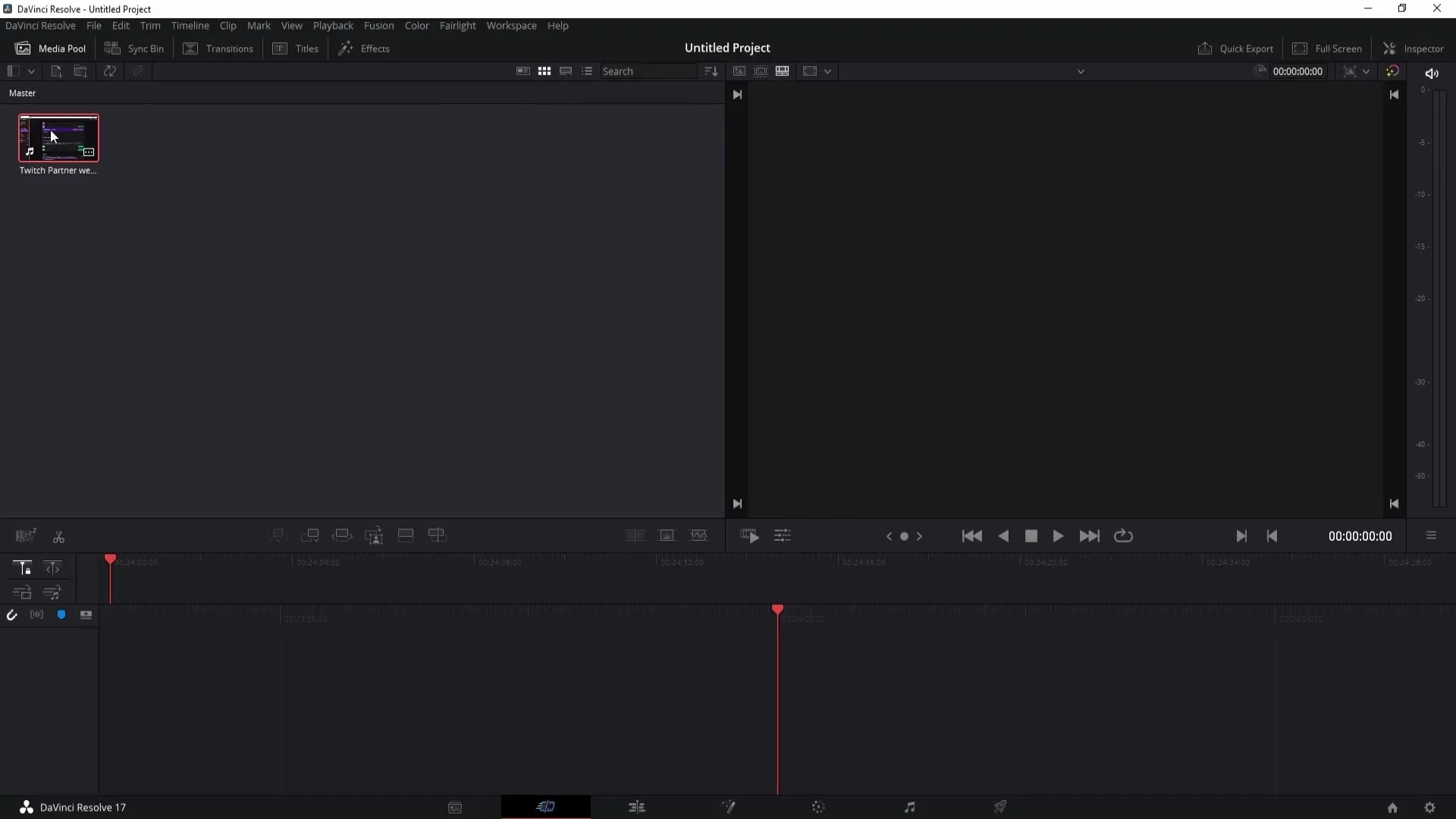
이제 가져온 파일을 타임라인으로 끌어다 놓을 수 있습니다. 이렇게 하려면 가져온 동영상을 마우스 왼쪽 버튼으로 클릭하고 타임라인으로 드래그합니다.
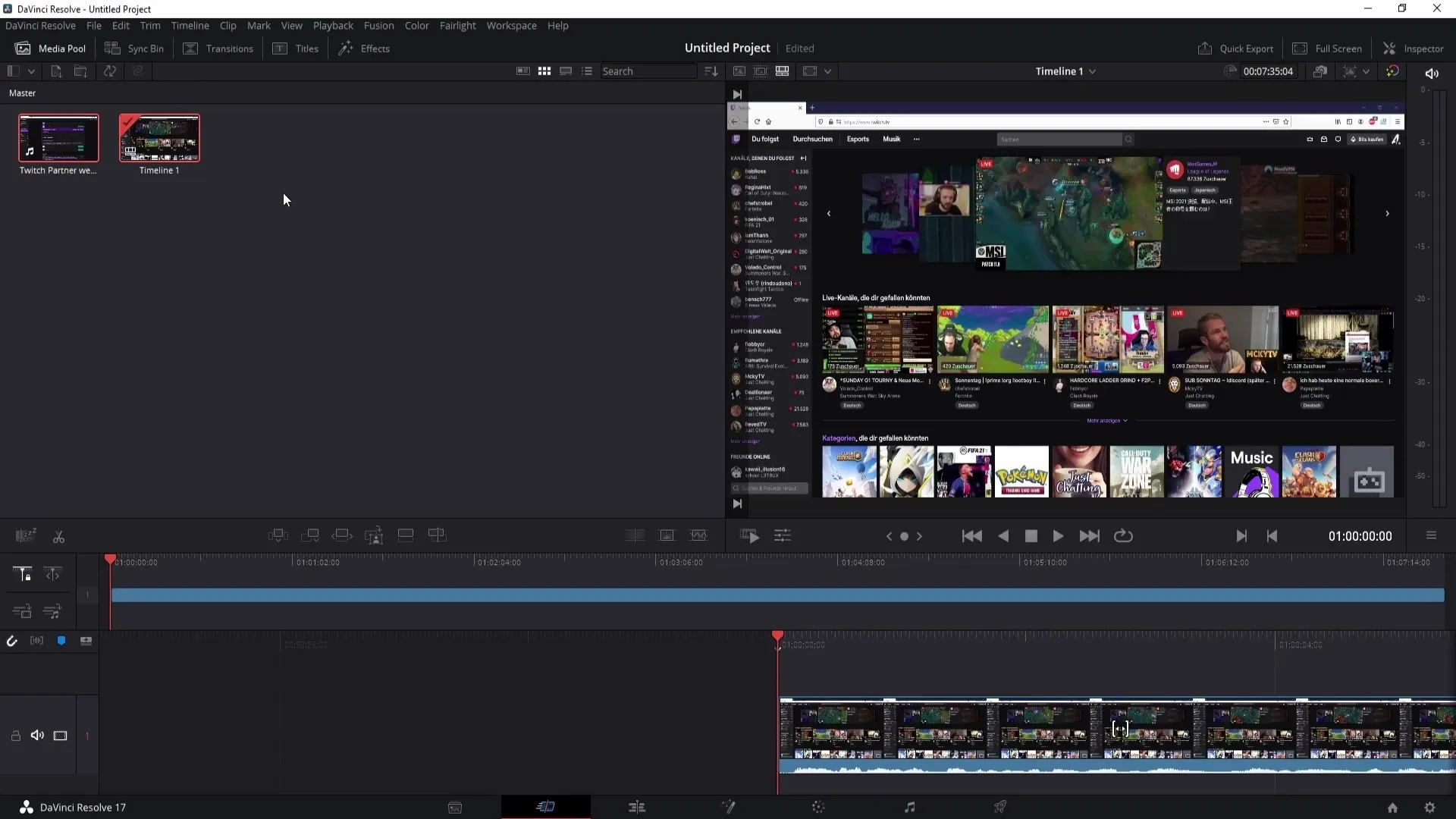
동시에 여러 파일 가져오기
동일한 방법으로 여러 파일을 한 번에 가져올 수도 있습니다. 이렇게 하려면 가져오려는 파일을 선택하고 그룹으로 미디어 풀로 드래그합니다. 이렇게 하면 각 파일을 폴더에서 개별적으로 드래그할 필요가 없으므로 시간을 많이 절약할 수 있습니다.
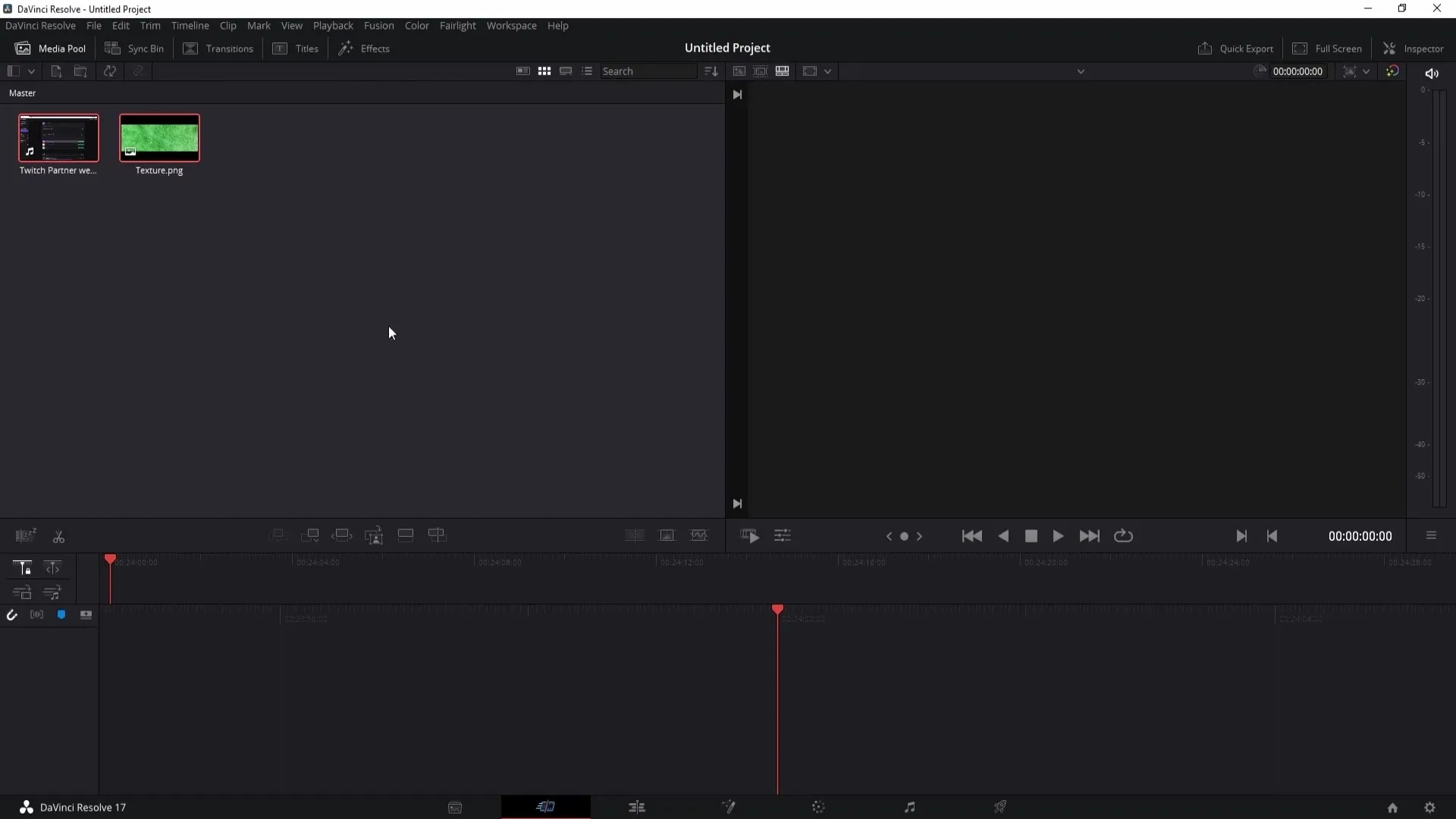
미디어 풀에서 가져온 모든 파일을 삭제하려면 해당 파일을 선택한 다음 마우스 오른쪽 버튼을 클릭하고 '선택한 클립 제거'를 선택합니다. "삭제"로 삭제 과정을 확인합니다.
폴더 만들기 및 가져오기
가져오기 프로세스를 더욱 최적화하기 위해 파일을 폴더로 구성할 수 있습니다. 먼저 미디어 풀을 마우스 오른쪽 버튼으로 클릭하고 "새 폴더"를 선택하여 새 폴더를 만듭니다. 예를 들어 폴더 이름을 "새 폴더 2"로 지정합니다.
이제 이 폴더로 옮길 파일을 선택하고 끌어다 놓습니다. 이렇게 하면 특히 대규모 프로젝트의 경우 미디어를 더 쉽게 정리할 수 있습니다.
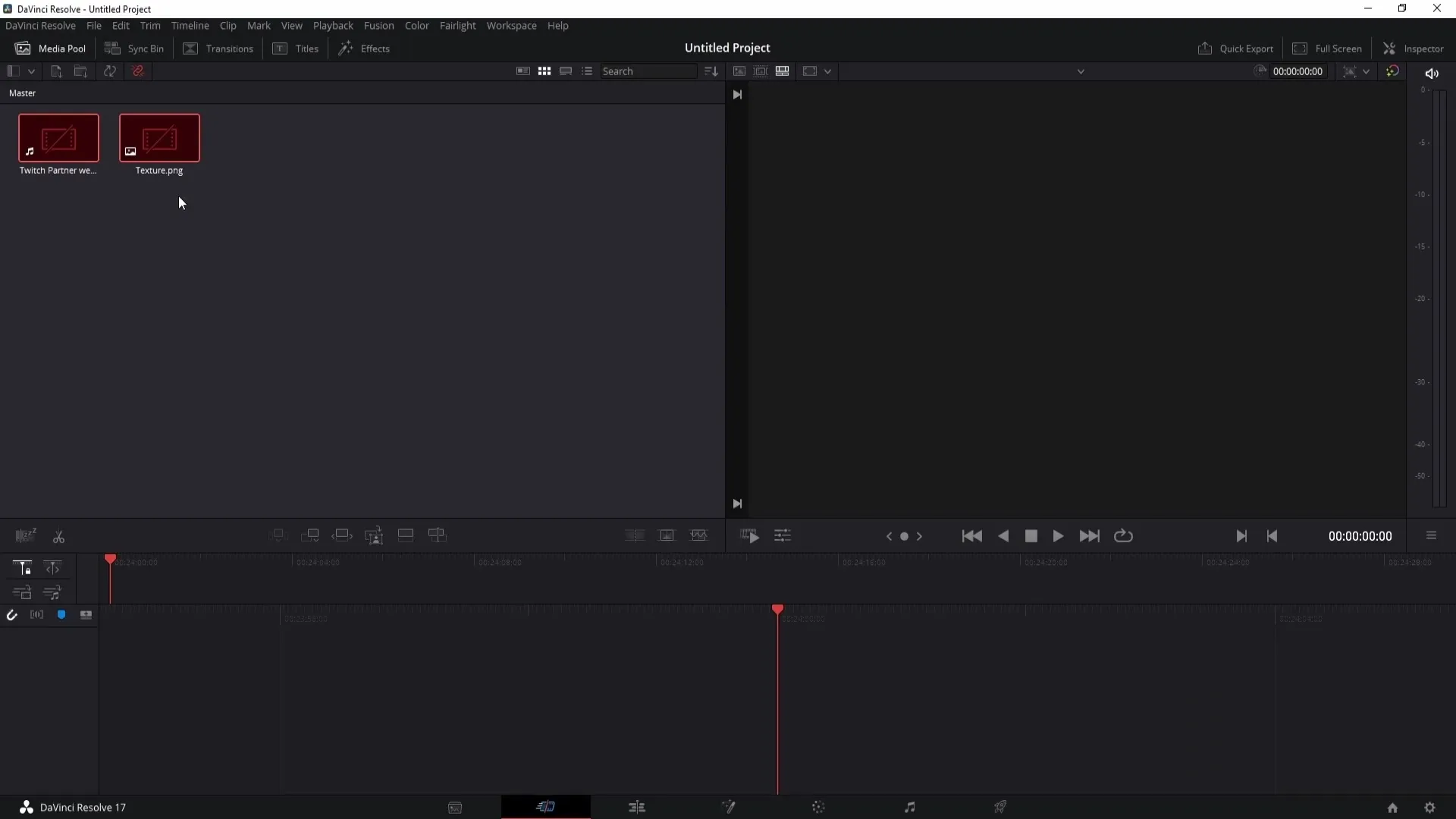
전체 폴더를 DaVinci Resolve로 가져오려면 "미디어 폴더 가져오기"를 클릭하고 해당 폴더를 선택합니다. 제 경우에는 "새 폴더 2"입니다. "확인"을 클릭하여 모든 파일을 포함한 폴더를 가져옵니다.
폴더 내용 보기
폴더를 가져오면 폴더의 내용을 쉽게 볼 수 있습니다. 미디어 풀의 왼쪽 상단 영역에서 "마스터"를 클릭합니다. 생성된 폴더가 표시되면 해당 폴더를 두 번 클릭하면 콘텐츠가 표시됩니다.
다른 폴더를 가져오려면 "미디어 폴더 가져오기"를 다시 클릭하고 다른 폴더를 선택하여 이 과정을 반복하면 됩니다. 이렇게 하면 모든 미디어를 추적할 수 있습니다.
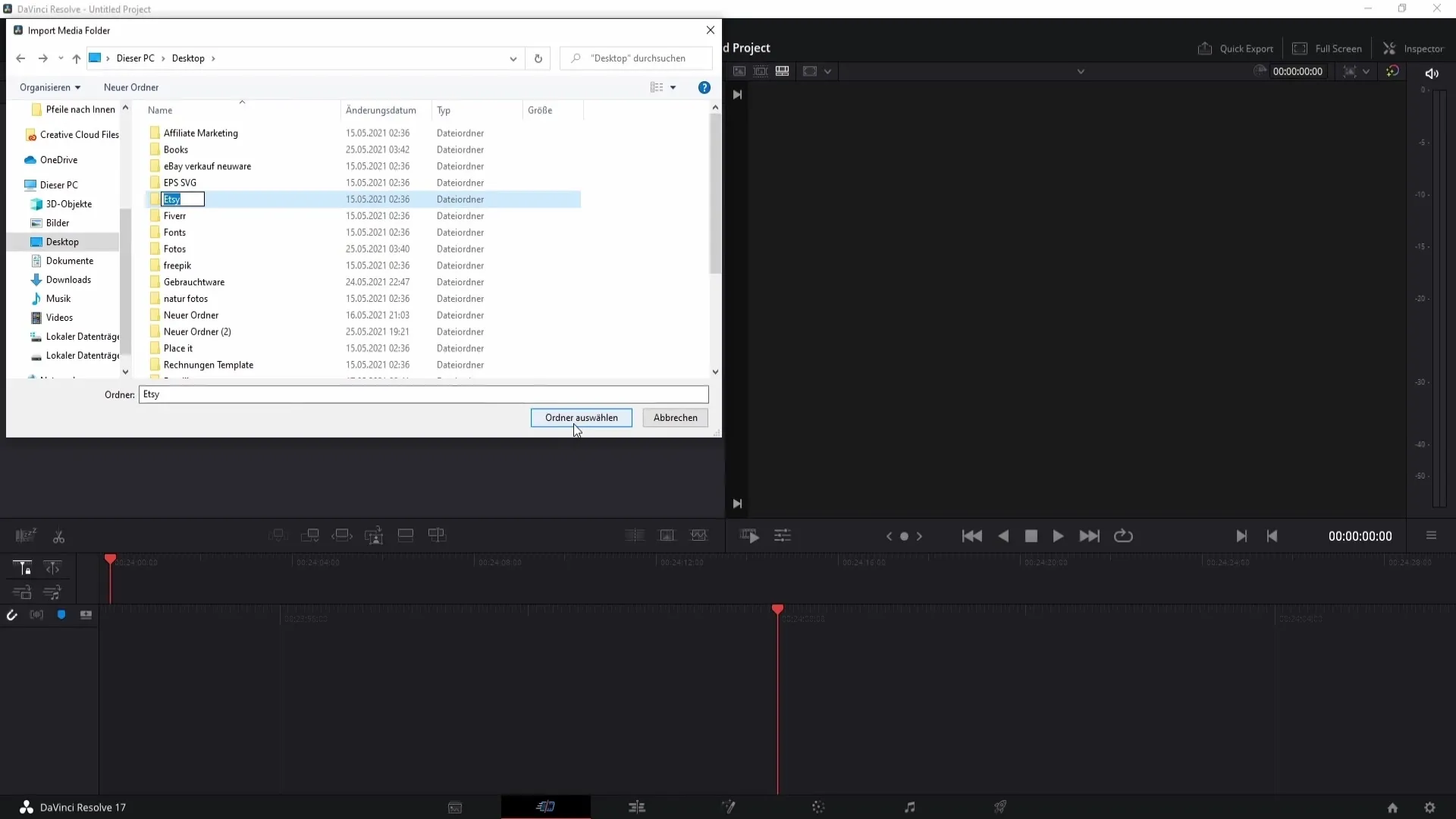
동기화 및 개별 파일 가져오기
폴더 보기 외에도 폴더를 열지 않고도 개별 파일을 직접 가져올 수 있습니다. 미디어 풀 상단의 해당 아이콘을 클릭하기만 하면 DaVinci Resolve를 최소화할 필요 없이 파일을 선택하고 가져올 수 있습니다.
요약
이 튜토리얼에서는 이미지, 동영상 및 사운드 파일을 DaVinci Resolve로 가져오는 방법을 배웠습니다. 드래그 앤 드롭을 사용해 가져오기하고 폴더로 작업하면 프로젝트를 보다 효율적이고 명확하게 정리하는 데 도움이 될 수 있습니다. 제시된 방법을 사용하여 창의력을 마음껏 발휘하고 미디어를 쉽게 관리하세요.
자주 묻는 질문
DaVinci Resolve로 파일을 가져오려면 어떻게 하나요? 파일을 미디어 풀로 끌어다 놓거나 '미디어 폴더 가져오기'를 사용하여 폴더를 추가할 수 있습니다.
여러 파일을 동시에 가져올 수 있나요?예, 여러 파일을 선택하여 동시에 미디어 풀로 드래그할 수 있습니다.
미디어 풀에서 가져온 파일을 삭제하려면 어떻게 하나요?파일을 선택하고 마우스 오른쪽 버튼을 클릭한 다음 '선택한 클립 제거'를 선택한 다음 '삭제'로 확인합니다.
폴더를 만들어야 하는 이유는 무엇인가요? 폴더는 특히 대규모 프로젝트의 경우 미디어를 더 잘 정리하는 데 도움이 됩니다.


